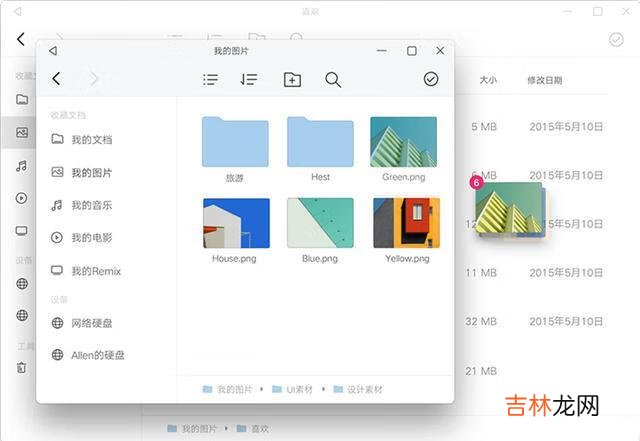
文章插图
安卓模拟器怎么在电脑上使用1安卓模拟器在电脑上如何使用?很多用户在使用手机的时候 , 总是觉得玩得不过瘾 , 尤其是费电 , 那么这个时候安卓模拟器的功劳就出现了 , 那么对于用户而言 , 安卓模拟器怎么在电脑上使用呢?今天就告诉大家安卓模拟器在电脑上如何使用?
工具/原料
Win7系统
模拟器
1、想要使用安卓模拟器 , 首先要下载和安装 , 网站搜索关键字模拟器就可以了 。
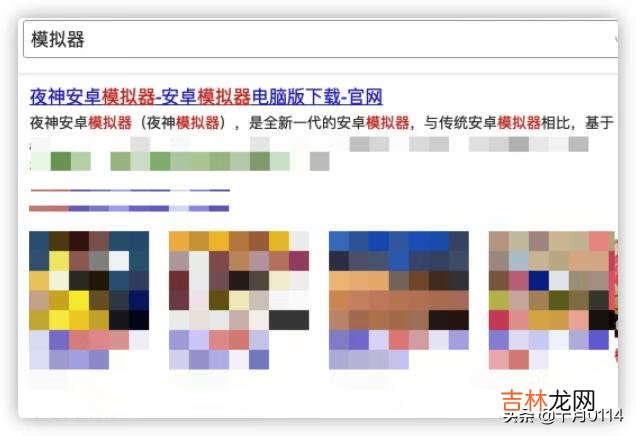
文章插图
2、模拟器的种类有非常多的 , 而且安卓模拟器也非常多 , 我们可以选择安卓等模拟器 , 都是可以的 。
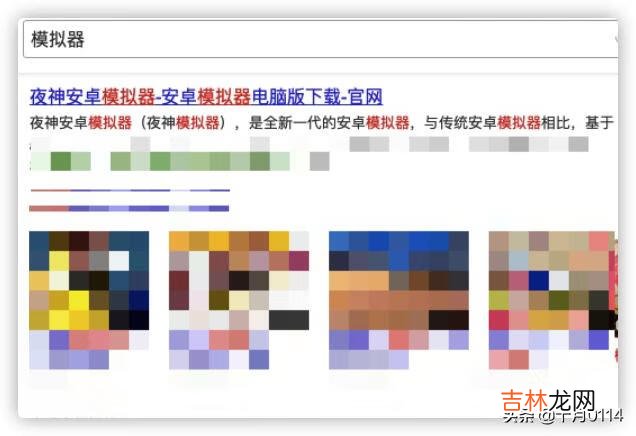
文章插图
3、当我们启动之后 , 相当于启动了安卓系统 , 然后我们就会进入到我们的安卓模拟器的主界面了 。

文章插图
4、在界面的左下角 , 会有对应的模拟器的应用商店 , 这和我们的手机也是一一对应的内容 , 相当于手机商店 。
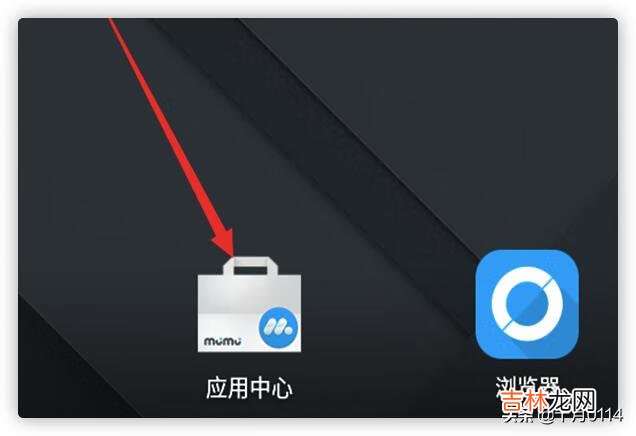
文章插图
5、进入之后 , 就相当于进入到了我们的软件管家 , 我们直接搜索软件就可以进行下载了 , 不妨点击一下应用 。
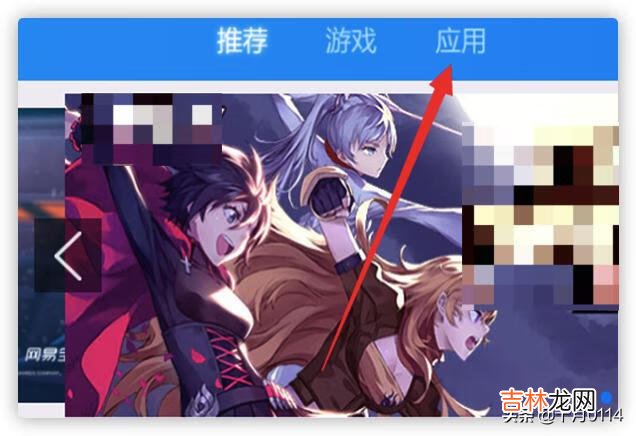
文章插图
6、如果大家知道该下载什么的话 , 在右侧的搜索框架里面 , 点击一下 , 输入你想要搜索的应用 , 然后找到了之后在应用下方点击下载 。
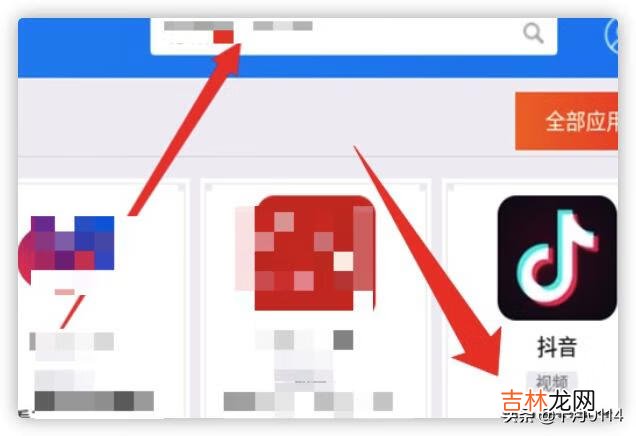
文章插图
7、下载完毕之后 , 就会出现在我们的模拟器的桌面上 , 然后点击就可以正常玩耍了 。
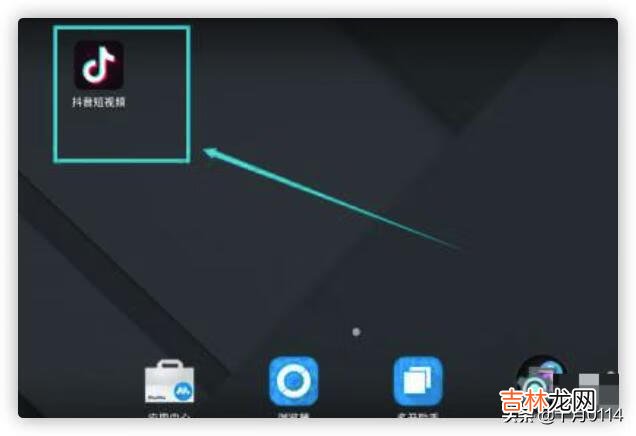
文章插图
【安卓模拟器怎么在电脑上使用(安卓模拟器怎么使用)】
经验总结扩展阅读
- 赤月地图怎么走啊(赤月各地图坐标一览)
- 传奇外传赤月魔穴怎么走(传奇赤月老巢怎么走)
- 光棍节怎么跟女友过 这些建议值得你参考
- 左下眼睑跳动是怎么回事当心是用眼过度的因素
- 鼻子出油怎么办 你的问题可以这样解决
- 艾尔登法环怎么把BOSS打到处决状态
- 男人更年期怎么办 这四点你应该好好了解
- 感觉女朋友不在乎我怎么办 这样处理比较好
- 小米12x和小米10s怎么选-小米12x和小米10s哪个值得买
- 传奇里的赤月峡谷怎么走啊(传奇里的秘境怎么走)













